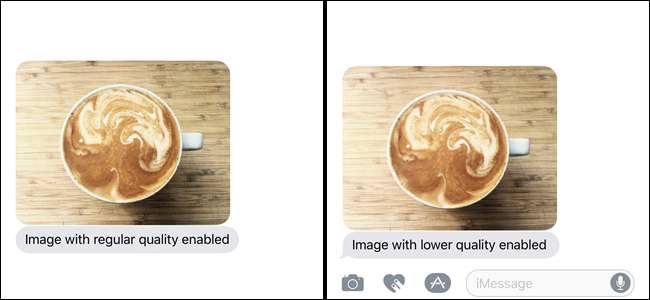
Изображения, которые вы отправляете в iMessage, могут занимать драгоценную полосу пропускания и место на вашем телефоне. Однако iOS 10 теперь позволяет уменьшить размер отправляемых изображений, если вам не нужна фотография полного качества.
Сотовые компании скупы на данные, и у большинства из нас есть ограниченный тарифный план. Вы можете обмениваться фотографиями и изображениями с друзьями и семьей через iMessage в приложении «Сообщения», но нет необходимости сжигать 1-2 МБ на общую фотографию или изображение, особенно если это не изображение, которое вы собираетесь сохранять. Две фотографии на изображении выше в сообщении выглядят примерно одинаково, но разница в размерах между ними заметна, как показано ниже.

Конечно, если это изображение, которое получатель захочет сохранить, распечатать и вставить в рамку, вы захотите отправить его в полном качестве. Но для картинок типа «посмотри на моего глупого кота» эта настройка полезна.
ПРИМЕЧАНИЕ. Эта функция предназначена только для сообщений, отправленных через iMessage другим пользователям iPhone.
На главном экране нажмите «Настройки».
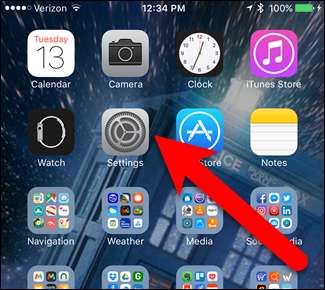
Нажмите «Сообщения» на экране настроек.
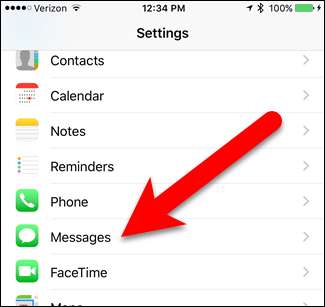
Прокрутите экран сообщений вниз и нажмите кнопку ползунка «Режим низкого качества», чтобы включить его (он станет зеленым). Теперь качество любых изображений, которые вы отправляете в iMessage, будет более низким и меньшим по размеру.
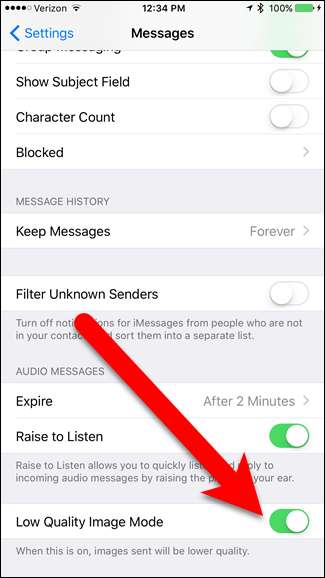
СВЯЗАННЫЕ С: Как сделать так, чтобы люди не знали, что вы прочитали их iMessage
Есть один недостаток: этот параметр включен или выключен для всех сообщений, которые вы отправляете в iMessage. Вы не можете включить его для определенных контактов, например, вы можете выбрать запретить определенным людям получать от вас уведомления о прочтении в iMessage . Итак, если вы хотите отправить кому-либо фотографию или изображение более высокого качества, отключите этот параметр перед отправкой, а затем вы можете снова включить его, когда хотите отправить фотографии и изображения уменьшенного размера.







